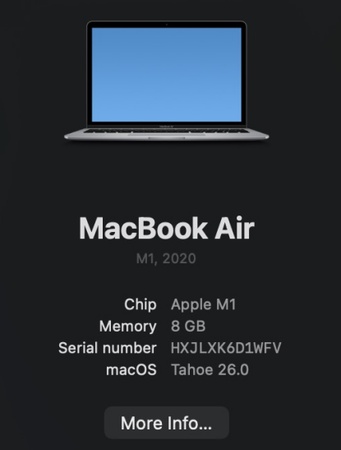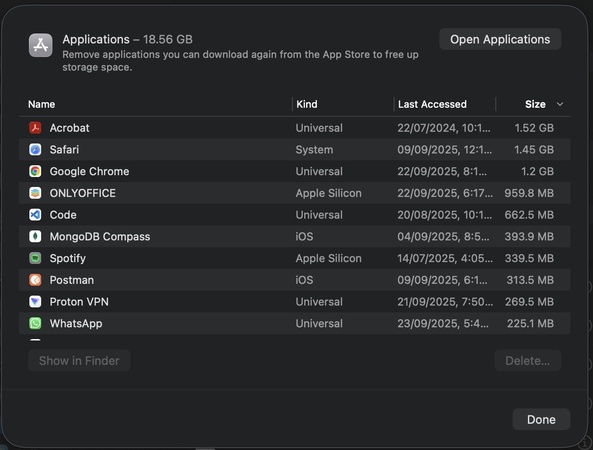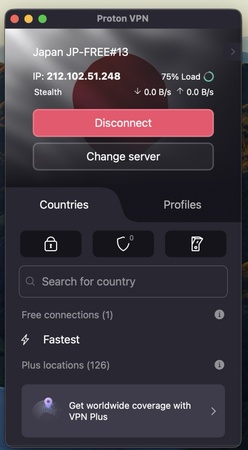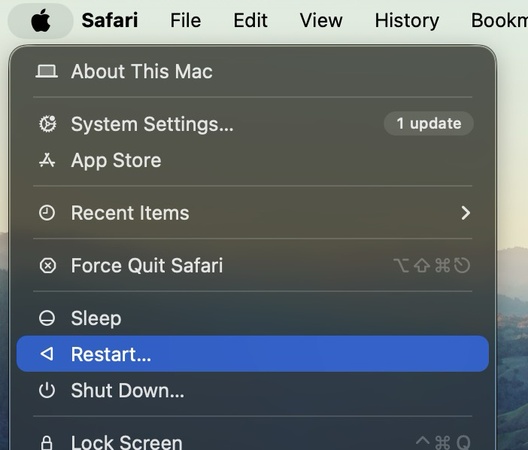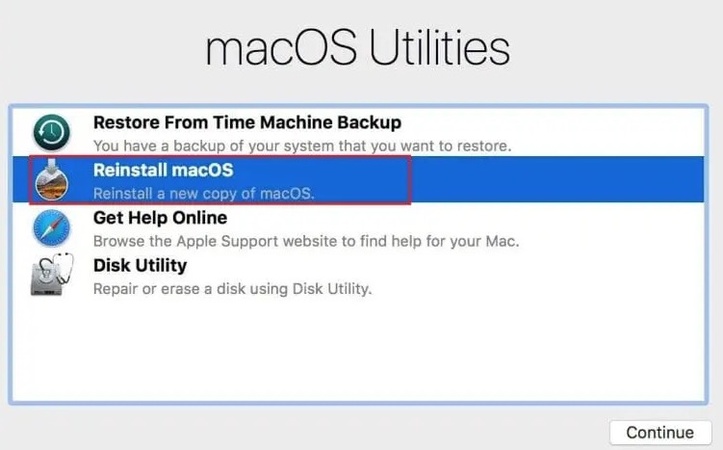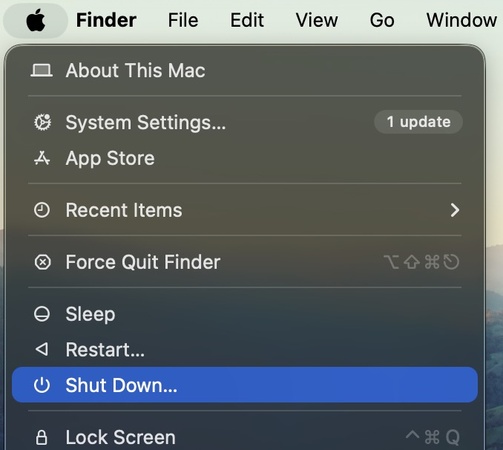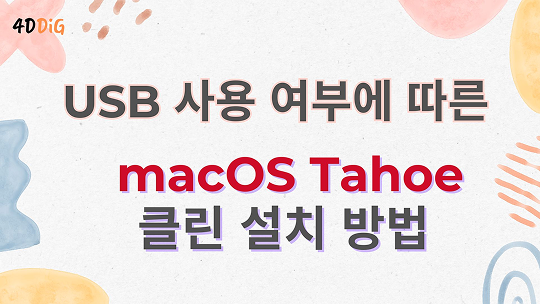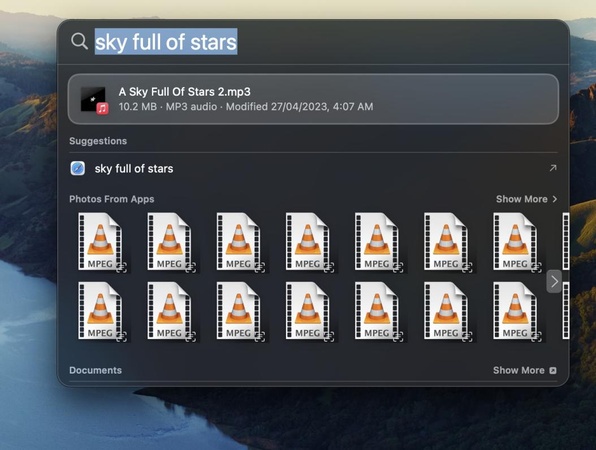macOS Tahoe 설치 실패 오류는 매우 실망스러운 문제로, 새로운 업데이트의 기능을 탐색하고 싶을 때 더욱 그렇습니다. 이 문제는 호환성 문제, 저장 공간 부족 또는 기술적 결함으로 인해 많은 Mac 사용자들이 겪고 있습니다.
긍정적인 점은 대부분의 경우, 이러한 문제는 올바른 단계를 통해 해결할 수 있다는 것입니다. 이 가이드를 통해 Mac을 성공적으로 macOS Tahoe에서 시작할 수 있도록 이유와 8가지 최상의 솔루션을 안내하겠습니다.
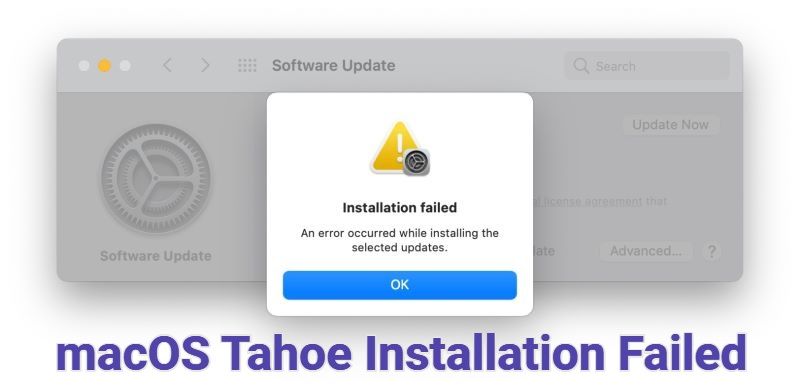
🚀 이 기사를 AI로 요약하기:
내 Mac이 계속 설치 실패라고 하는 이유는 무엇인가요?
설치 실패라고 내 Mac이 계속 말하는 이유를 고민할 때, 당신만 그런 것이 아닙니다. MacOS 설치 오류는 꽤 흔하며, 여러 가지 이유로 발생할 수 있습니다.
문제의 원인은 해결을 위한 첫 번째 단계입니다. 다음은 macOS Tahoe 설치 실패 오류 메시지를 경험하는 가장 일반적인 원인입니다:
- 서버 과부하: 애플의 서버가 출시 기간 동안 과부하가 걸려 업데이트 파일을 받는 과정에서 클라이언트 측 오류가 발생할 수 있습니다.
- 구형 하드웨어: Mac이 업데이트 알림을 받더라도 구형 하드웨어는 여전히 설치를 차단할 수 있습니다.
- 저장 공간 부족: macOS 업데이트에는 다운로드 및 설치 파일을 위한 상당한 여유 저장 공간이 필요합니다.
- 설치 중단: 다운로드 또는 검증 중의 중단은 불안정한 연결로 인해 업데이트가 중지될 수 있습니다.
- 보안 소프트웨어의 영향: VPN, 바이러스 백신 소프트웨어 또는 시스템 클리너는 프로세스를 방해할 수 있습니다.
- 알려진 macOS 문제: 기존의 macOS 문제는 macOS Tahoe 설치 오류로 이어질 수 있습니다.
이러한 원인을 아는 것은 올바른 해결책을 보다 잘 목표로 하는 데 도움이 됩니다.
macOS Tahoe 설치 실패 오류를 수정하는 방법은 무엇인가요?
Mac이 macOS Tahoe 26을 설치하지 못한다고 해서 컴퓨터가 고장났다는 의미는 아닙니다. 아래는 시도해 볼 수 있는 8가지 단계별 솔루션입니다.
1. Mac의 호환성 확인
호환성 부족은 일반적으로 설치 실패로 이어집니다. Mac 모델이 Tahoe OS와 호환되는지 확인하면 하드웨어 관련 문제를 제거할 수 있으며, 소프트웨어 수정으로 해결할 수 없는 오류의 문제 해결 과정에서 시간을 절약할 수 있습니다.
-
Mac의 "바탕화면"으로 이동하고 왼쪽 상단의 "Apple" 로고를 클릭한 다음 "이 Mac에 관하여"를 클릭합니다.
-
모델 번호와 프로세서 이름으로 연도를 확인하세요.

-
다음으로, Apple의 공식 웹사이트 로 이동하여 호환되는 장치 목록을 확인하고 본인의 기기가 리스트에 있는지 확인하세요. 이는 macOS Tahoe 설치 오류 없이 즐길 수 있도록 보장합니다.
때때로 호환성부터 업데이트 수신까지 모든 것이 잘 되어 있지만 여전히 실패할 수 있습니다. 그런 경우 일반적으로 하드웨어 문제 때문입니다.
2. 충분한 여유 디스크 공간 확보
macOS 업데이트는 설치 시 많은 임시 공간을 차지합니다. Mac에 저장 공간이 부족하면 과정이 완료되지 않을 수 있습니다. 디스크 공간을 확보하면 파일 추출이 보장되고 업그레이드 중 불필요한 중단을 피할 수 있습니다.
-
Mac의 설정 앱을 열고 "일반 탭" 아래의 "저장 공간"으로 이동합니다.
-
여기에서 Mac의 저장 공간을 사용하는 모든 항목의 분류를 보여줍니다.

-
불필요한 항목을 삭제하고 저장 공간을 확보하려면 각 카테고리 옆의 “i” 버튼을 클릭하세요. macOS 26 설치를 위해 약 35-50GB의 여유 저장 공간이 권장됩니다. 그렇지 않으면 macOS Tahoe 설치 실패 오류를 볼 수 있습니다.
3. 인터넷 연결 및 Apple 시스템 상태 테스트
활성화되고 안정적인 인터넷 연결 및 작동 중인 Apple 서버는 업데이트 파일 다운로드에 중요합니다. 설치는 종종 약한 연결이나 일시적인 서버 연결 해제로 인해 중단됩니다.
이러한 요소를 확인하면 macOS Tahoe의 보다 쉬운 배달이 이루어지지만 실패하지는 않습니다.
-
브라우저를 열고 "SpeedTest.Net"과 같은 웹사이트로 이동하여 “Go”를 눌러 인터넷 속도 테스트를 수행합니다.
-
패키지에 따라 충분한 속도를 얻고 있다면 인터넷 문제는 없습니다.
-
이후, Apple 시스템 상태 페이지로 이동하여 “macOS 소프트웨어 업데이트” 옵션이 녹색 표시와 함께 사용 가능하다는 것을 확인하세요. 문제가 있는 경우 macOS 26에서 설치 실패와 같은 오류를 볼 수 있습니다.

4. VPN 또는 바이러스 백신 소프트웨어 비활성화
VPN과 바이러스 백신은 업데이트 서버에 간섭하여 검증 또는 설치 오류를 발생시킬 수 있습니다. 이를 일시적으로 비활성화하면 Mac과 서버 간의 장벽이 허물어져 업데이트가 불필요한 충돌 없이 진행될 수 있습니다.
-
타사 VPN 및 바이러스 백신 클라이언트 응용 프로그램을 열고 macOS Tahoe 26을 설치할 수 없는 경우 이를 일시적으로 꺼두세요.

-
이러한 앱을 종료하고 Mac을 재시작하세요. 재시작 후 "소프트웨어 업데이트"를 다시 확인하고 설치를 시도하세요.
5. Mac을 재시작하여 업데이트를 다시 시도하세요
종종 업데이트는 백그라운드 프로세스나 일시적인 결함으로 차단됩니다. 캐시 오류를 지우고 시스템 환경을 재시작하면 macOS Tahoe 설치가 보다 깨끗하게 시작되어 프로세스 중단이나 정지의 기회가 줄어듭니다.
-
macOS Tahoe 설치 실패 오류가 발생할 경우 화면의 왼쪽 상단으로 커서를 이동하고 "Apple 로고"를 클릭하세요.

-
“재시작” 옵션을 클릭하고 요청이 있을 경우 지침을 따르세요.
-
Mac이 재시작되면 인터넷에 연결될 때까지 기다린 후 "소프트웨어 업데이트"를 다시 시도하세요.
6. 부팅 가능한 설치 프로그램을 직접 사용하여 macOS Tahoe 설치하기
시스템 환경 설정을 통해 업데이트가 계속 실패하는 경우 부팅 가능한 USB 설치 프로그램을 생성하면 문제를 우회하고 Mac에 macOS Tahoe를 쉽게 설치할 수 있습니다.
그러나 부팅 가능한 설치 프로그램을 수동으로 만드는 것은 복잡합니다. 시장에 있는 모든 옵션 중 가장 간단하고 안전한 방법은 Tenorshare 4DDiG macOS Installer 를 사용하는 것으로, 이는 부팅 디스크를 생성하면서 설치 실패 오류를 수정할 수 있습니다.
4DDiG의 주요 기능:
- 다목적: macOS 설치 및 시스템 수리에 사용할 수 있습니다.
- 넓은 호환성: 다양한 macOS 버전과 Intel 및 Apple Silicon Mac에서 작동합니다.
- 빠른 생성: 시간을 절약하기 위해 부팅 가능한 USB를 신속하게 만듭니다.
- 최신: 번거로움 없이 최신 macOS를 다운로드하고 설치합니다.
- 빠른 성능: 최적화된 속도로 빠른 부팅 및 설치를 제공합니다.
- 사용하기 쉬움: 몇 번의 클릭으로 부팅 가능한 설치 프로그램을 생성할 수 있으며, 기술적 스킬이 필요하지 않습니다.
Tenorshare 4DDiG macOS Installer 사용 단계:
-
4DDiG Mac 데이터 복구 소프트웨어를 Mac에 다운로드하여 설치하고 실행합니다. "유틸리티 도구" 옵션으로 이동하여 "macOS 설치 프로그램"을 열고 "생성 시작"을 클릭합니다.

-
"드롭다운 메뉴"를 사용하여 선택할 macOS 버전을 선택합니다. 여기에서 macOS Tahoe 26을 선택하여 macOS Tahoe 설치 오류를 우회합니다. "선택 완료"를 클릭하여 다음 단계로 이동합니다.

-
19GB 이상의 여유 공간이 있는 USB 스틱이나 저장 장치를 Mac에 연결하고 "지금 만들기"를 클릭한 후 "형식"을 클릭하여 진행합니다.

-
4DDiG가 프로세스를 자동화하며, 부팅 디스크가 완료되면 성공 화면이 표시됩니다. "완료"를 클릭하면 설치 준비가 완료됩니다.

이제 "전원" 버튼을 누르고 부팅 가능한 볼륨을 확인하여 USB를 선택합니다. 화면의 지침을 따르며 macOS Tahoe 설치를 완료하세요.
7. 복구 모드를 사용하여 macOS Tahoe 설치
복구 모드는 시스템 수리 및 재설치를 위한 내장 macOS 환경입니다. 이를 사용하면 정상 업데이트 작업이 실패하는 경우 기존 문제 없이 macOS Tahoe를 설치하거나 재설치하는 데 도움이 됩니다.
-
"Apple" 아이콘을 클릭하고 "종료"를 선택하여 Mac을 종료합니다.
-
"전원" 버튼을 누르고 즉시 "Option CMD R" 키를 누릅니다. 복구 모드 macOS 유틸리티의 회전 아이콘이 보일 때까지 이들을 놓지 마세요.

-
"macOS 재설치"를 선택하고 "계속"을 클릭한 다음 화면의 단계를 따라 macOS Tahoe 설치 오류를 해결합니다.
8. NVRAM 및 SMC 재설정
오염된 펌웨어 구성은 업데이트를 효율적으로 실행할 수 없게 만듭니다. NVRAM 및 SMC는 저수준 메모리 문제를 정리합니다. NVRAM 및 SMC를 재설정하면 통신의 하드웨어 문제를 해결하고 macOS Tahoe를 성공적으로 설치하기 위한 깨끗한 시작점을 제공합니다.
-
macOS 26에서 설치 실패를 해결하는 한 가지 방법은 NVRAM 및 SMC를 재설정하는 것입니다. SMC를 재설정하려면 먼저 MacBook을 열어야 합니다. iMac이나 Mac Mini의 경우 분해가 필요하지 않습니다.
-
배터리를 제거하고 전원 버튼을 몇 초 동안 눌러둡니다. 배터리가 없는 Mac의 경우 전원 코드를 제거하기만 하면 됩니다.
-
이제 배터리를 다시 장착하고 전원 버튼으로 켭니다.
-
Mac을 종료하려면 왼쪽 상단의 "Apple" 아이콘을 클릭합니다.

-
이제 "Shift Control Option" 버튼을 함께 누르고 전원 버튼을 누릅니다.
-
키를 10초 동안 계속 누른 다음 놓고 "전원" 버튼을 눌러 Mac을 켭니다.
-
이제 NVRAM을 재설정하려면 Mac을 다시 끄고 "전원" 버튼을 누릅니다.
-
즉시 키보드에서 "CMD Option P R" 키를 누르고 컴퓨터가 재시작될 때까지 계속 누릅니다. 그런 다음 놓습니다.
macOS Tahoe 설치를 위한 요구 사항은 무엇인가요?
업그레이드하기 전에 Mac이 시스템 요구 사항을 충족하는지 확인하세요. 그렇지 않으면 macOS Tahoe 26 설치 오류가 반복적으로 발생할 것입니다.
- Apple Silicon 기반 프로세서 2020년부터
- Intel 기반 프로세서 모델 2019년부터
- 35-50GB의 여유 저장 공간
- 최신 이전 소프트웨어 버전 설치됨
- 안정적인 인터넷 연결
이러한 요구 사항을 충족하는 Mac을 보장하면 macOS 26 오류 발생을 사전에 방지할 수 있습니다.
결론
macOS Tahoe 설치 실패 오류는 Mac이 지금 쓸모없다는 의미는 아닙니다. 원인은 항상 호환성, 저장 공간, 인터넷 문제 또는 소프트웨어 충돌로 좁혀집니다.
문제는 위에서 언급한 여덟 가지 솔루션으로 해결할 수 있습니다. 대부분의 오류를 피하기 위해서는 Tenorshare 4DDiG for Mac 이 매우 유용한 프로그램이 되어 macOS Tahoe를 번거로움 없이 실행할 수 있습니다.